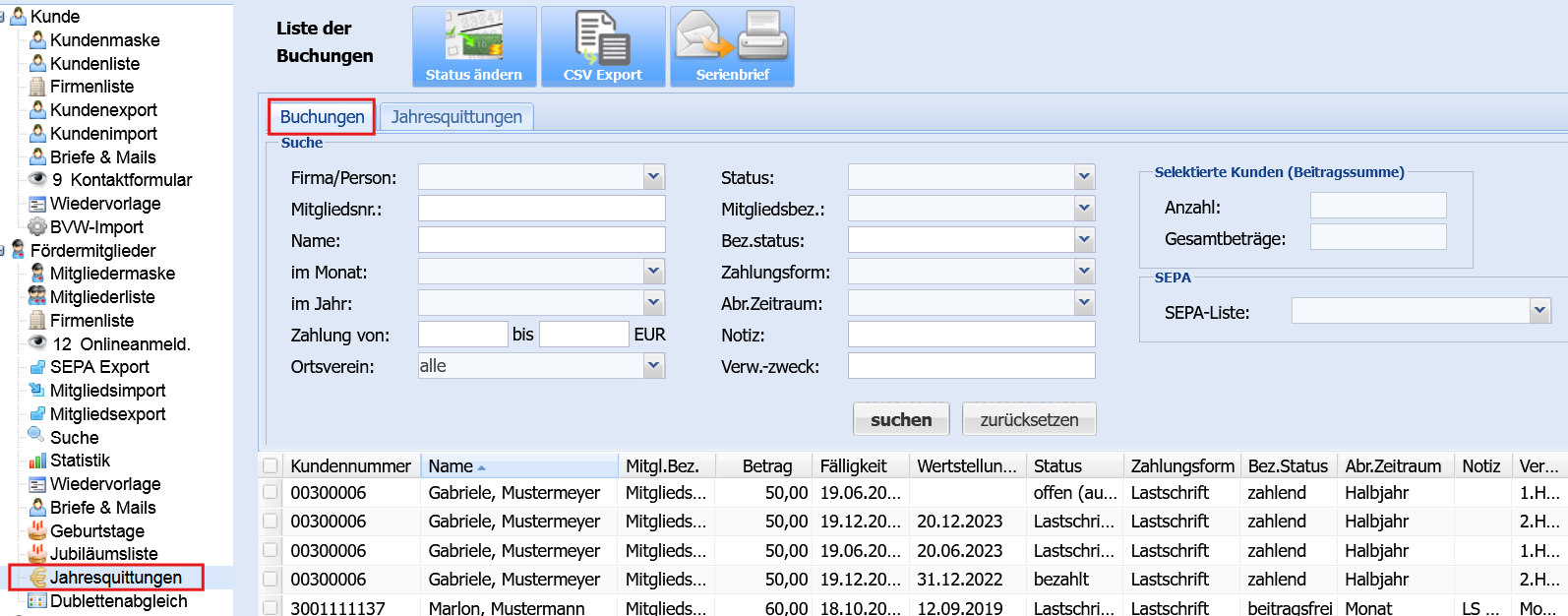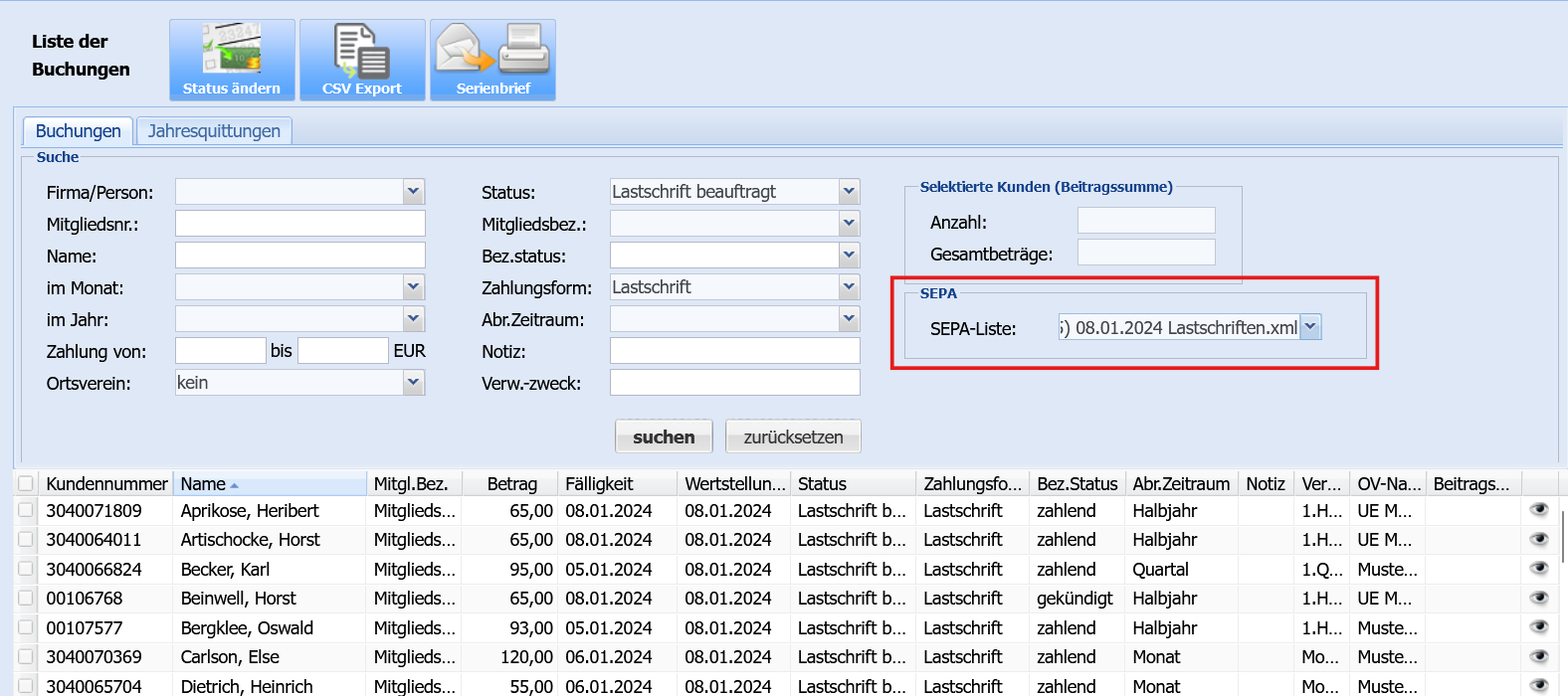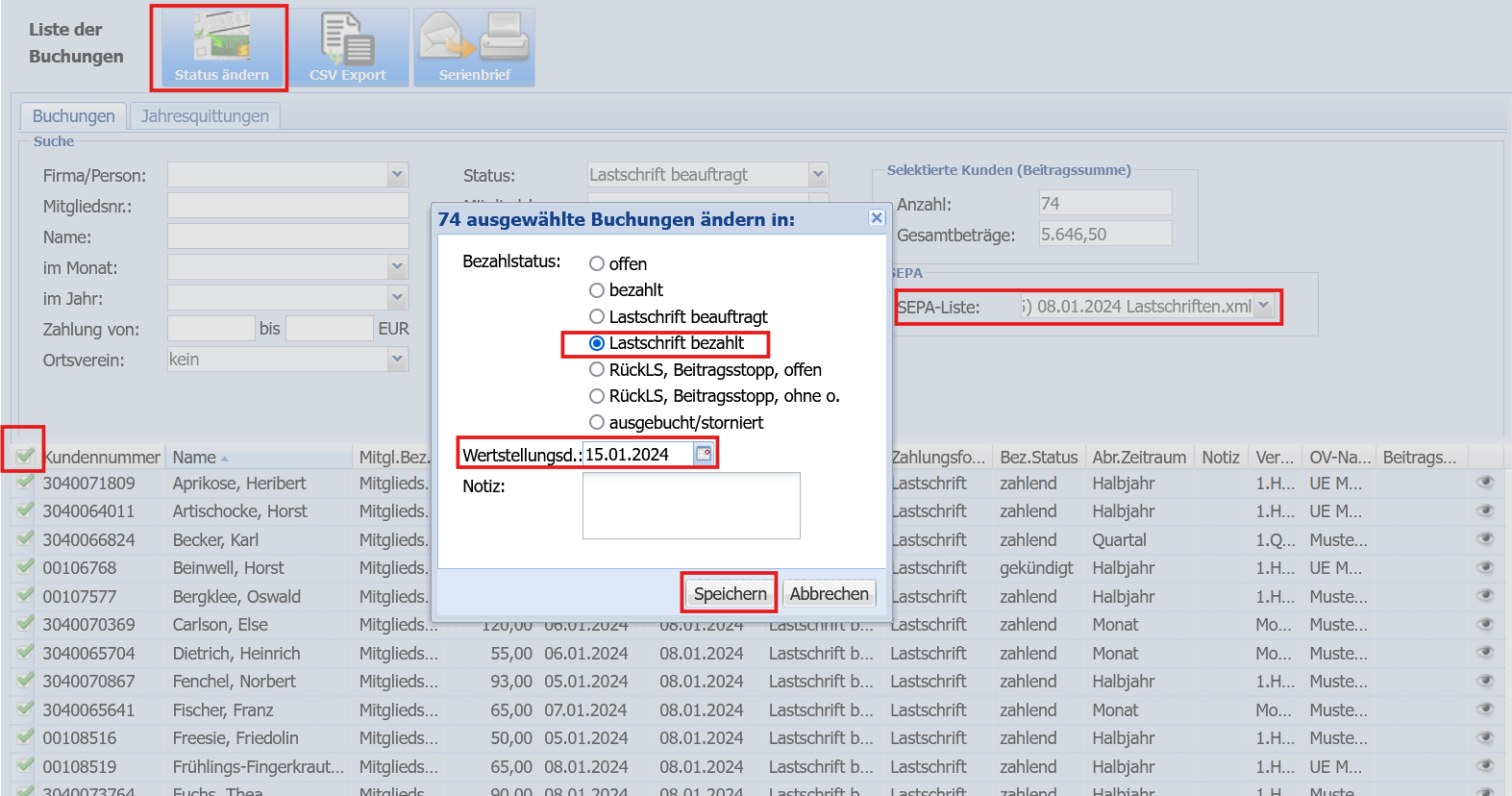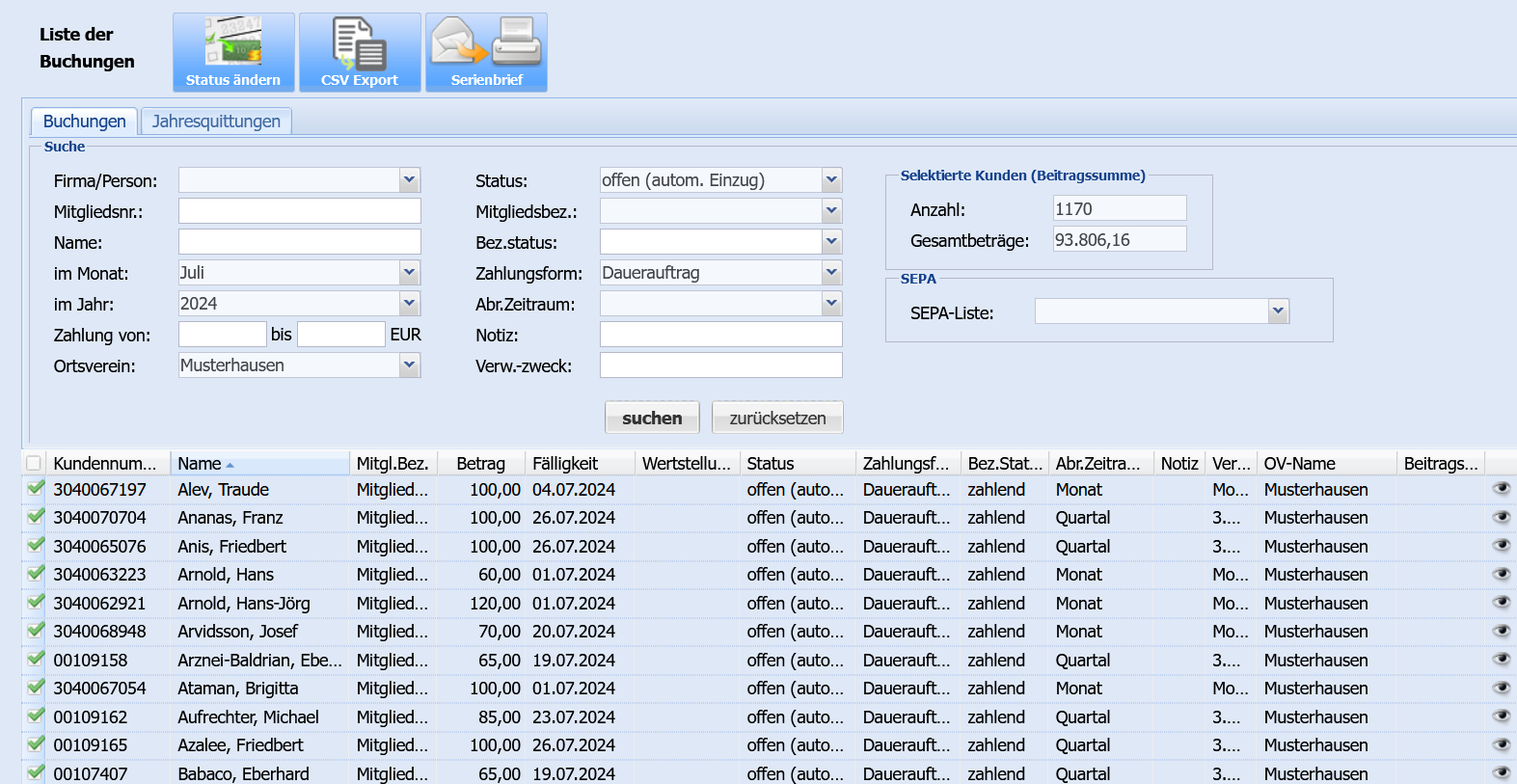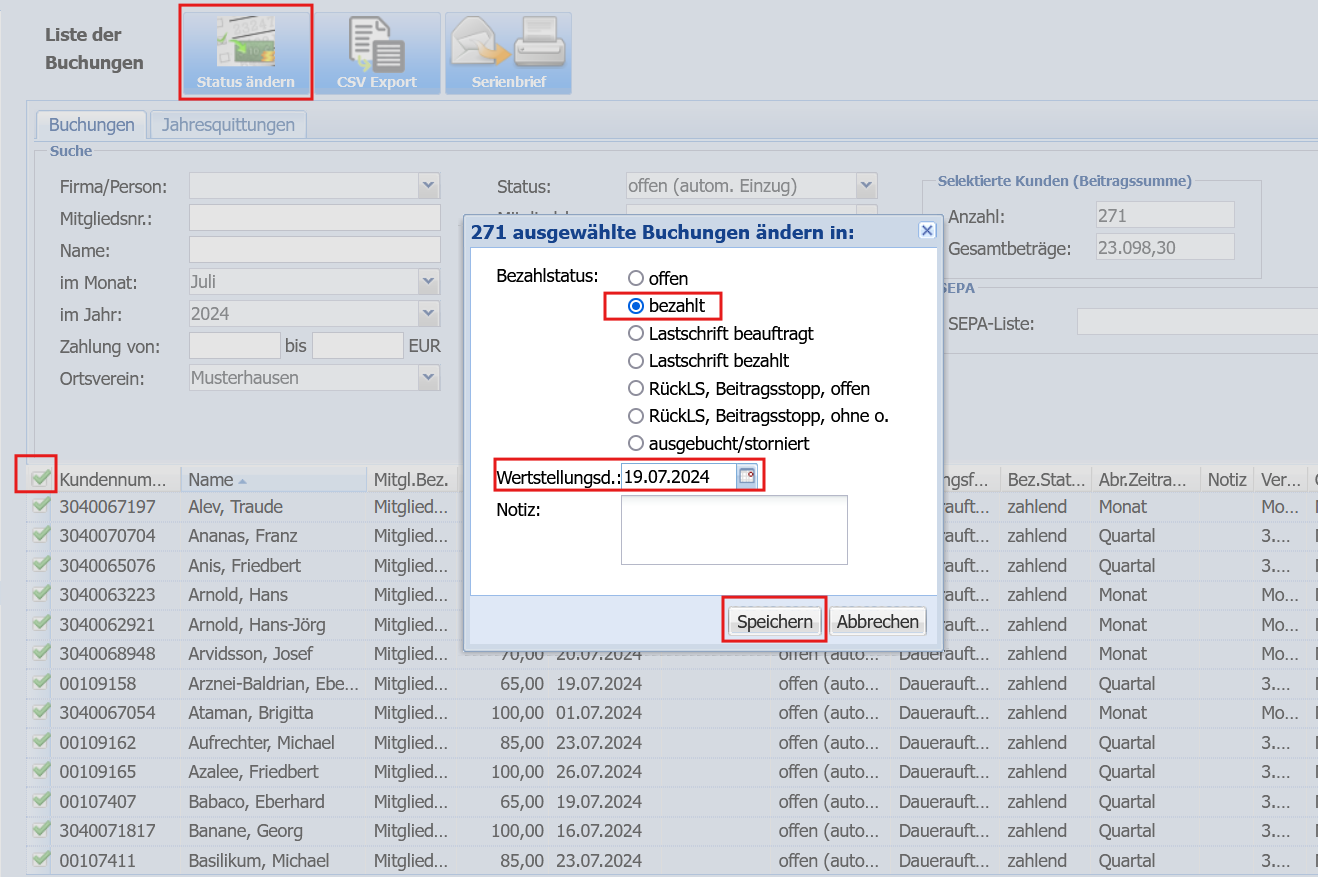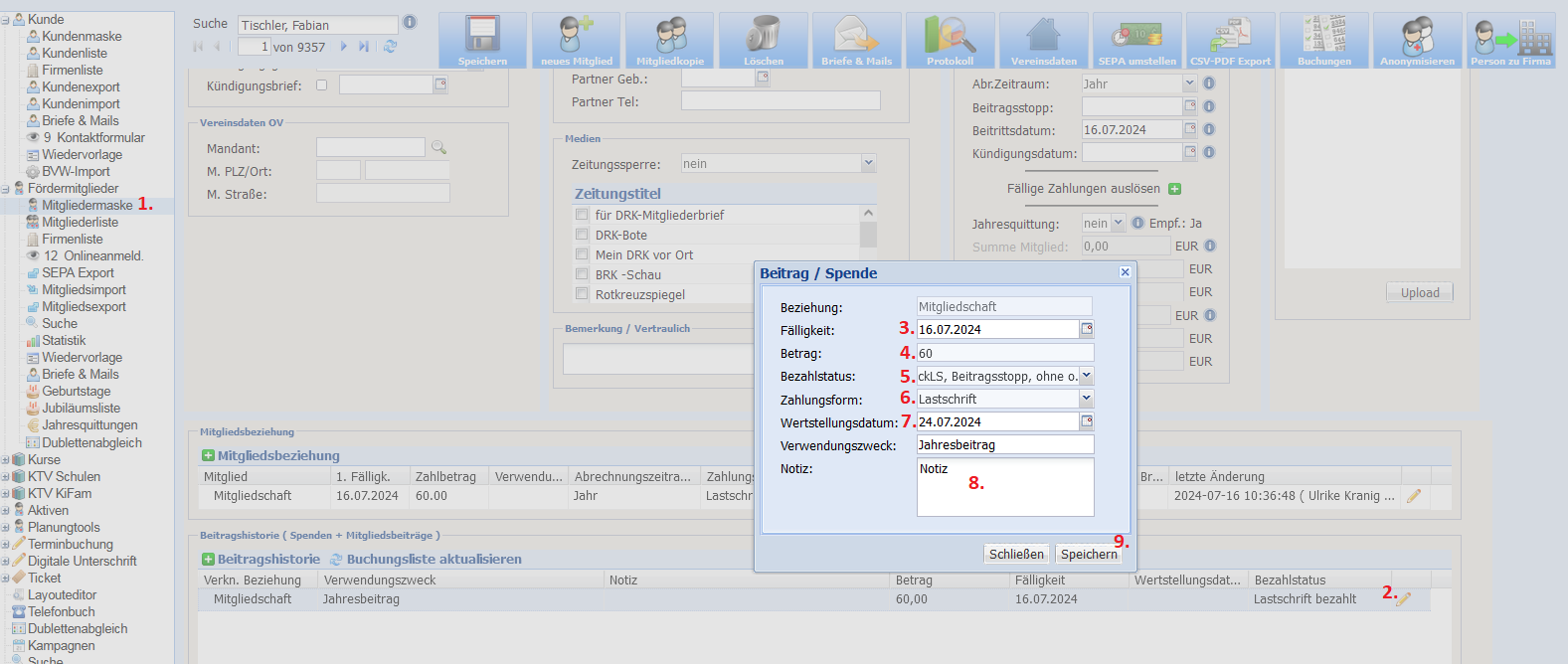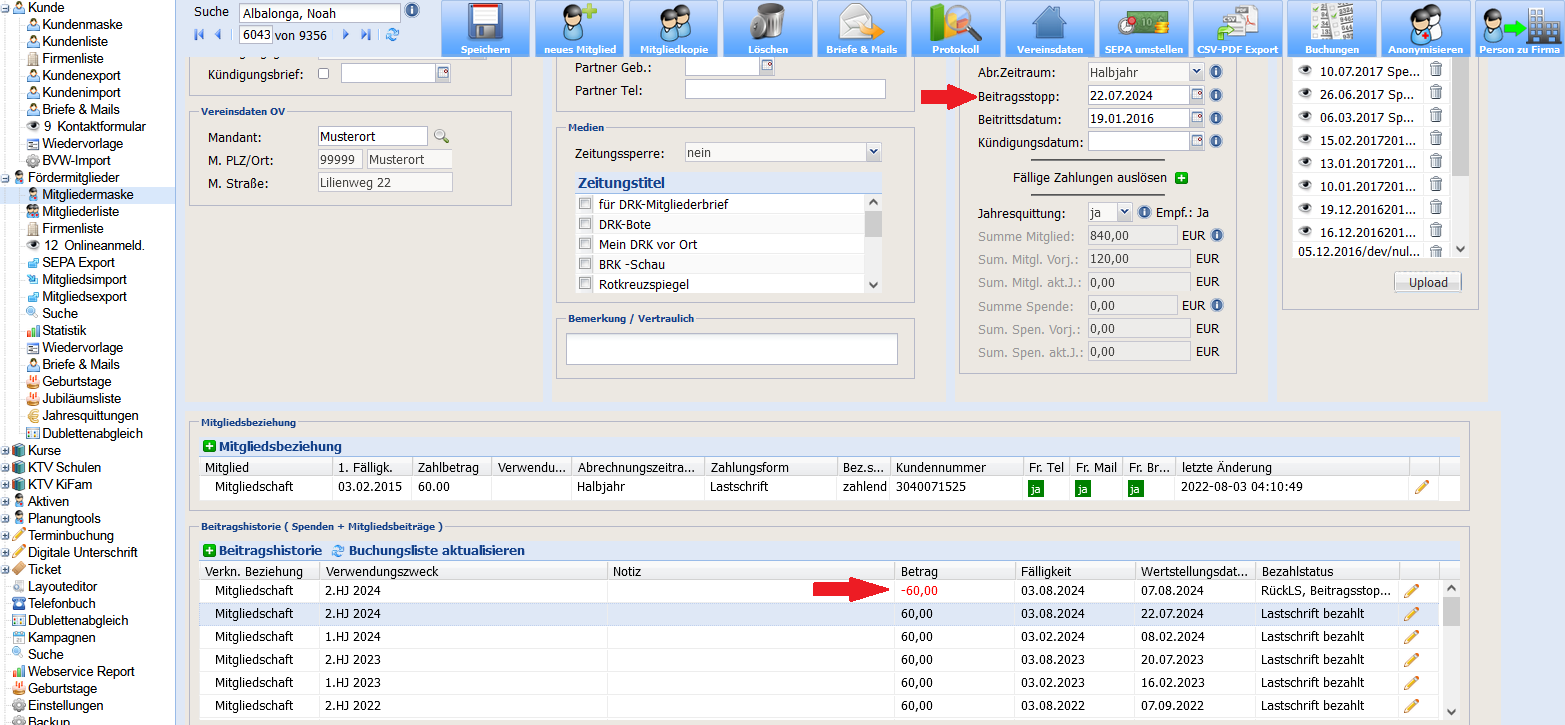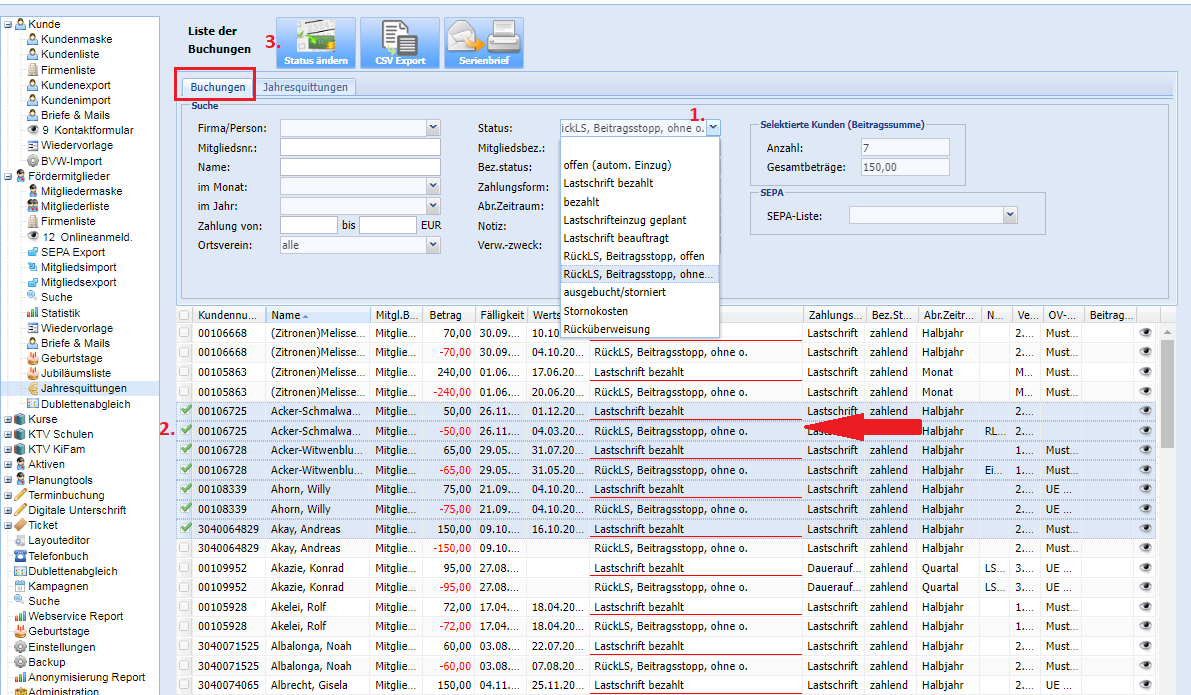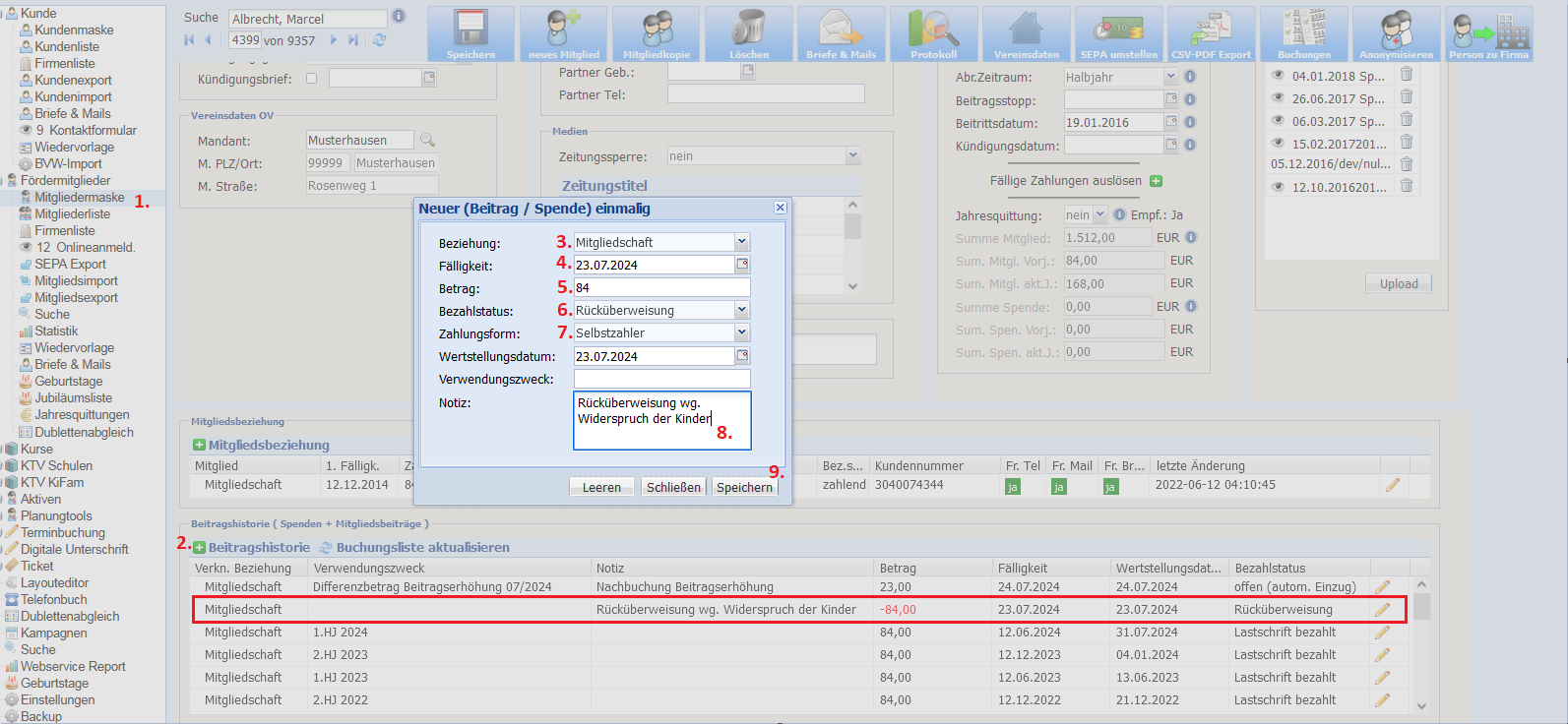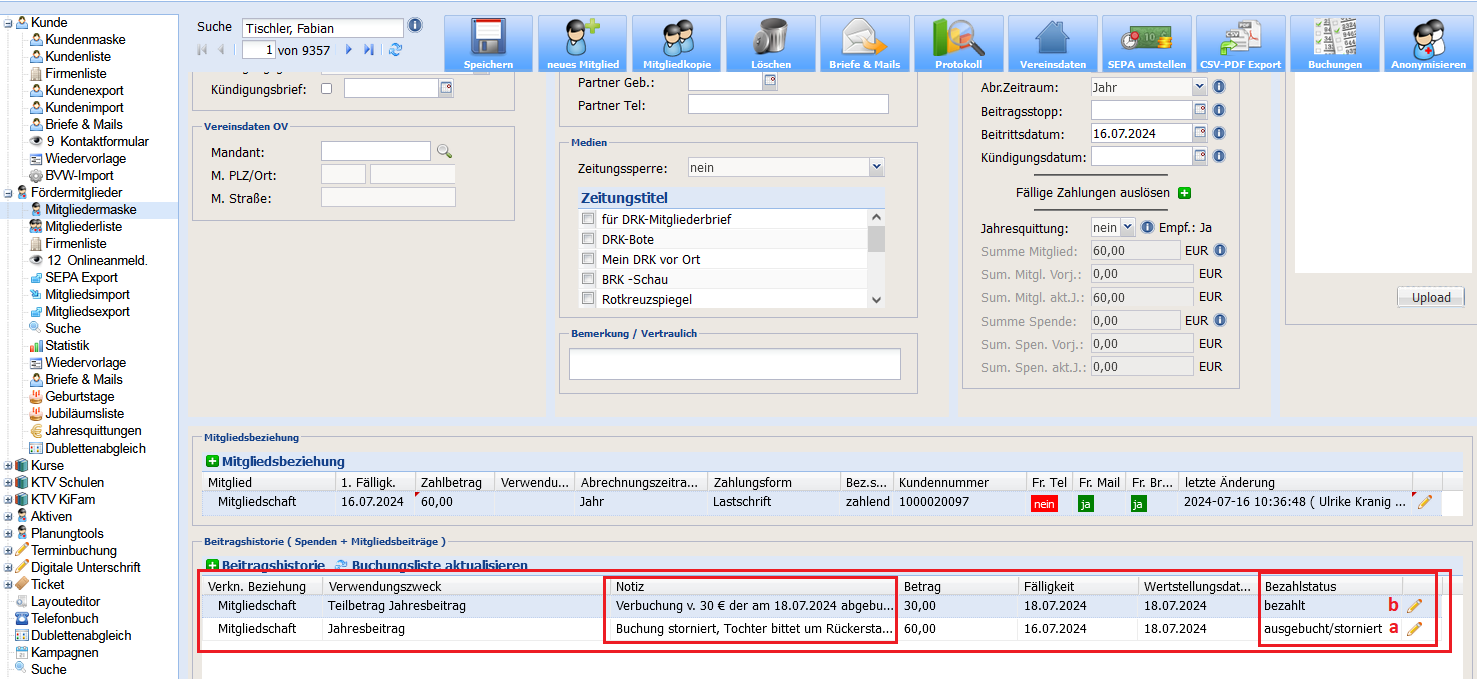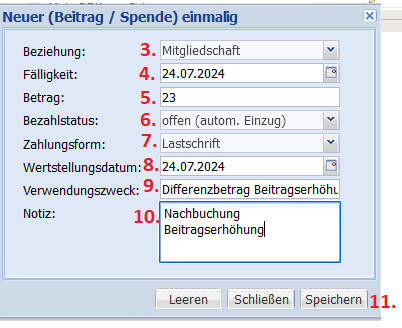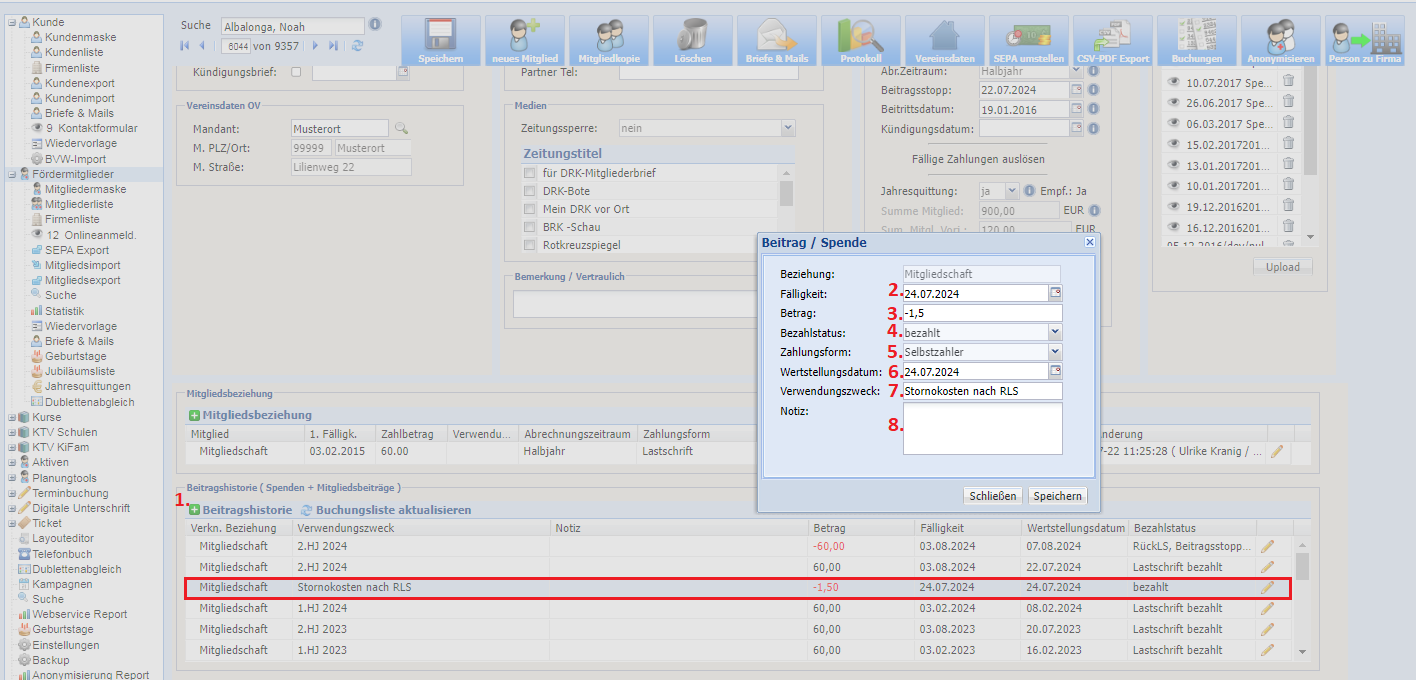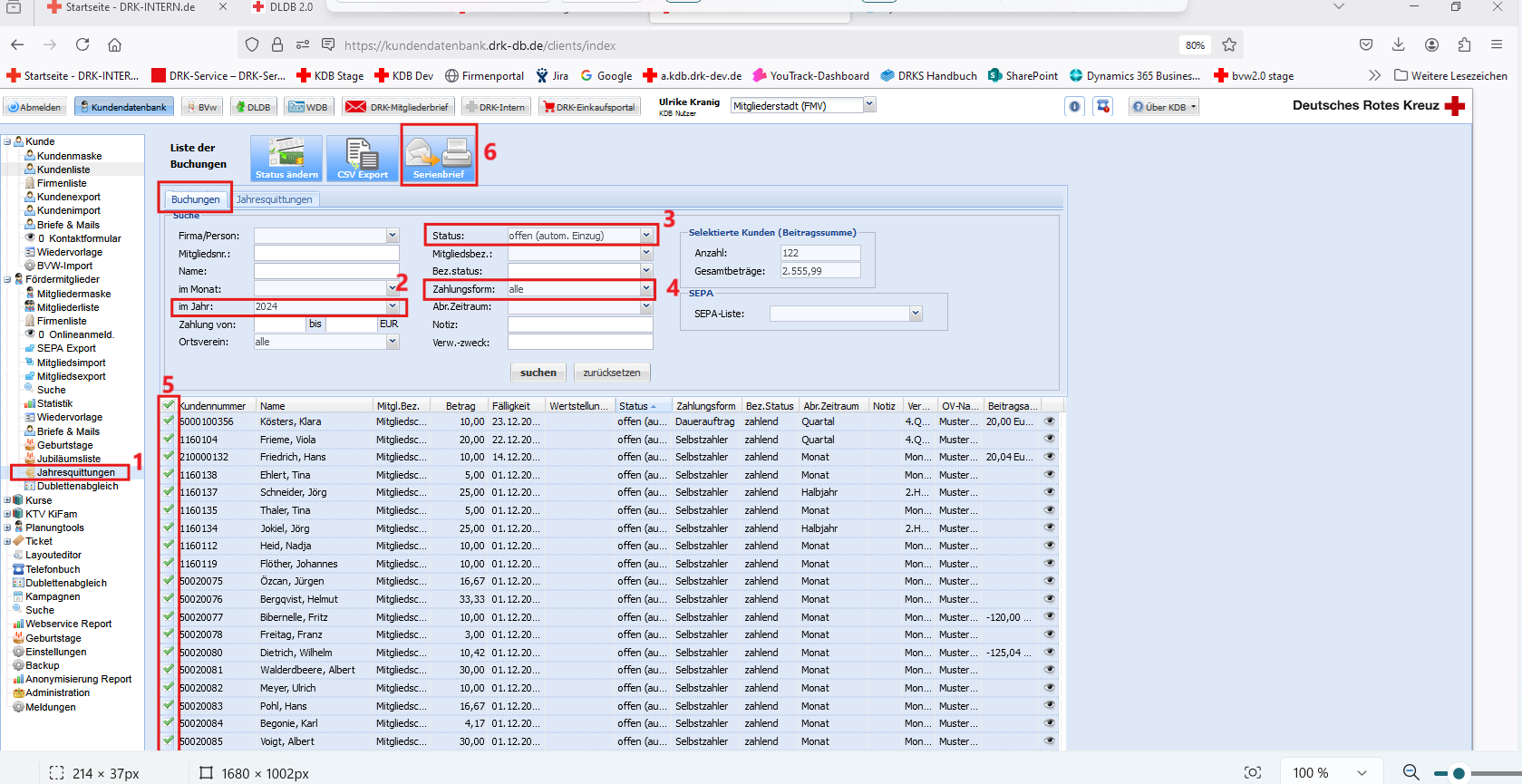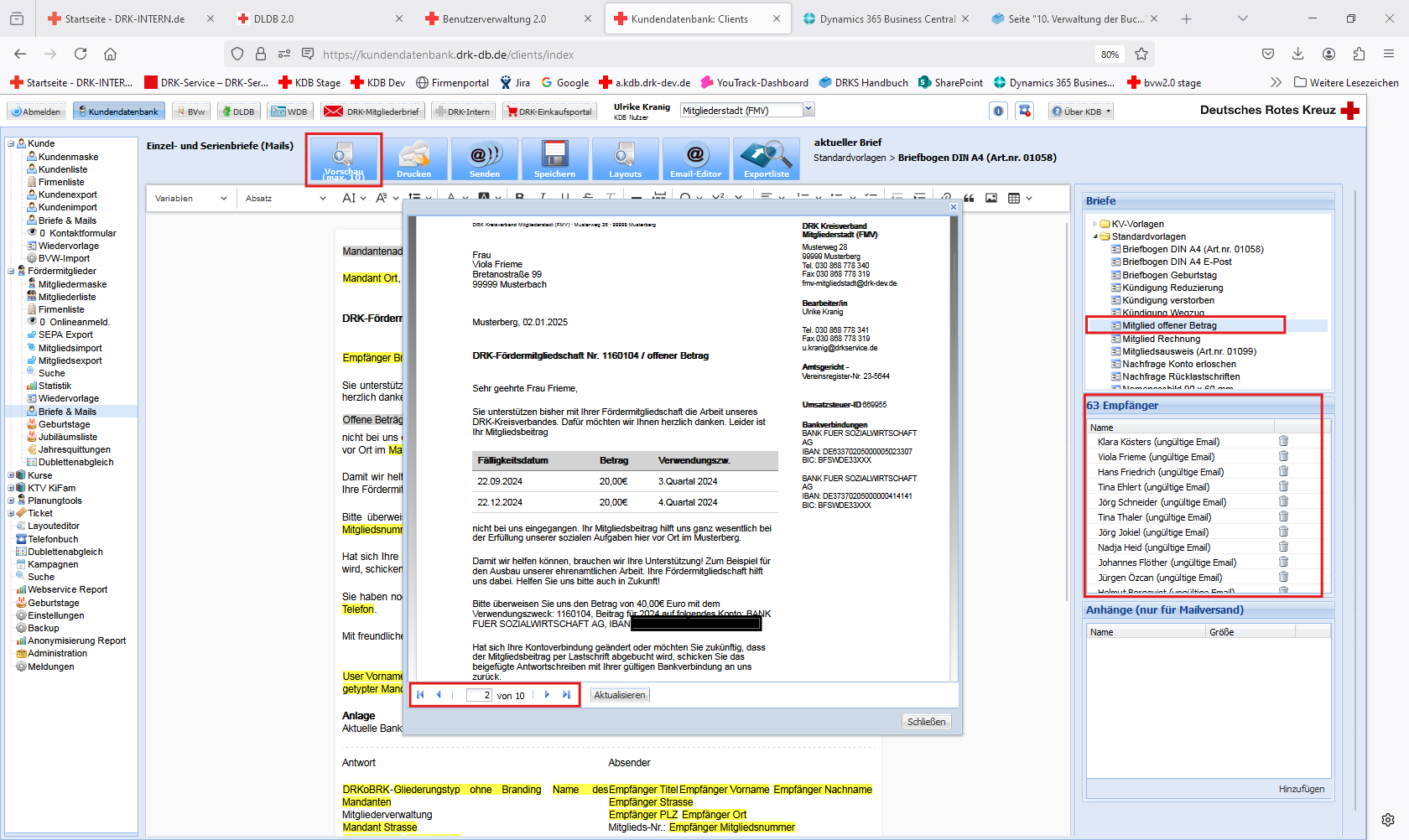B4. - Verwaltung der Buchungen und Zahlungen
In diesem Abschnitt wird die Handhabung von Buchungen, Zahlungswegen, Rückläufern und Sonderfällen beschrieben. Ziel ist eine korrekte und nachvollziehbare Verwaltung sämtlicher Zahlungsvorgänge im System.
Inhalt:
-
Der Umgang mit Lastschriftzahlern – der SEPA-Einzug
-
Sammelbuchung von erfolgten Lastschriften
-
Sammelbuchung von Barzahlern, Selbstzahlern und Dauerauftragszahlern
-
Rücklastschriften bearbeiten
-
Rücküberweisungen,
💡 Tipp: Umgang mit dem Buchungsstatus „Rücküberweisung“
-
Manuelle Buchungen
💡 Tipp: Umgang mit Beitragserhöhungen -
Stornokosten
-
Offene-Posten-Liste
1. Der Umgang mit Lastschriftzahlern – der SEPA-Einzug
Die Abwicklung von Mitgliedsbeiträgen über das SEPA-Lastschriftverfahren erfolgt automatisiert, setzt jedoch korrekte Stammdaten und sorgfältige Vorarbeiten voraus.
Schritt 1: Vorarbeiten abschließen
-
Stellen Sie bei der Anlage von Neumitgliedern sicher, dass alle notwendigen Pflichtfelder korrekt ausgefüllt sind (siehe Kapitel B3 – Arbeitsabläufe).
-
Bei Datenimporten über eine Importdatei müssen die entsprechenden Felder (z. B. IBAN, Mandatsreferenznummer, Mandatsdatum) vollständig enthalten sein.
-
Fehlende oder fehlerhafte Angaben verhindern die korrekte Verarbeitung der Lastschriften.
Systemautomatik zur Fälligkeitsprüfung
-
Das System prüft mehrmals täglich, ob Beträge zur Abbuchung fällig sind:
-
Ca. 00:05 Uhr
-
Ca. 13:00 Uhr
-
Ca. 20:00 Uhr
-
-
Wird ein Beitrag als fällig erkannt, erfolgt automatisch:
-
Eintrag in die Beitragshistorie
-
Kennzeichnung für den kommenden SEPA-Export
-
🧾Beispiel:
Ca. 00:05 Uhr sowie 13:00 Uhr und 20:00 Uhr werden die Datenbestände auf Fälligkeiten hin geprüft. Ist ein Betrag fällig erfolgt automatisch ein Eintrag in der Beitragshistorie. Beispiel für eine monatliche Zahlung vor dem SEPA-Export
Schritt 2: SEPA-Datei erstellen
Sobald die fälligen Beiträge automatisch erkannt und in der Beitragshistorie vorgemerkt wurden (siehe Schritt 1), können Sie die SEPA-Datei zur Übermittlung an die Bank erzeugen.
- Zum Erstellen einer SEPA-Datei gehen Sie im seitlichen Navigationsmenü auf „SEPA Export“.
Vorgehensweise:
✅Hinweis
Kontrollieren Sie vor dem Export sorgfältig alle Einträge. Nicht verarbeitete oder fehlerhafte Datensätze (z. B. fehlende Mandatsangaben) werden nicht in die Datei übernommen und müssen separat bearbeitet werden.
Schritt 3: Fehlerliste bearbeiten
In der SEPA-Fehlerliste werden alle fälligen Lastschriften aufgeführt, die nicht verarbeitet werden können, weil Pflichtangaben fehlen oder fehlerhaft sind.
Typische Fehlerursachen:
-
Fehlende oder falsche Mandatsreferenznummer
-
Fehlende oder ungültige IBAN
-
Fehlendes Mandatsdatum
Vorgehensweise zur Korrektur:
-
Klicken Sie auf den Button „Fehlerliste“
(Hinweis: Diese Schaltfläche wird nur angezeigt, wenn fehlerhafte Datensätze vorhanden sind). -
Über das „Auge“-Symbol 👁️ gelangen Sie direkt zum betreffenden Mitglieds- oder Spenderdatensatz.
-
Nehmen Sie die notwendigen Korrekturen im Stammdatensatz vor.
-
Nach erfolgter Korrektur wird der Datensatz aus der Fehlerliste entfernt und kann im nächsten Schritt berücksichtigt werden.
Schritt 4: Vorschau – letzte Korrekturmöglichkeit
Bevor Sie die SEPA-Datei endgültig erstellen, bietet die Vorschau eine letzte Gelegenheit zur Prüfung und Korrektur.
Vorgehensweise:
-
Rufen Sie die „Vorschau“ im SEPA-Bereich auf.
-
Prüfen Sie die angezeigten Lastschrifteinträge auf Richtigkeit:
-
Beträge
-
Fälligkeiten
-
Kontoinformationen
-
-
Nutzen Sie optional den CSV-Export, um die Daten in Excel zu prüfen.Die Vorschau zeigt alle Lastschriften an, die noch nicht in einem früheren SEPA-Export enthalten waren.
❗Es wird keine SEPA-Datei generiert – Änderungen sind weiterhin möglich.
💡Tipp: Nutzen Sie diesen Schritt ggf. zum Abgleich mit Daten aus einem Altsystem oder zur Rücksprache mit dem OV/KV.
Schritt 5: SEPA exportieren
Wenn Fehlerliste und Vorschau geprüft und bereinigt wurden, können Sie den eigentlichen Export durchführen.
⚠️Wichtig:
Ein nachträgliches Löschen oder Bearbeiten der SEPA-Datei ist nicht möglich!
Vorgehensweise:
-
Klicken Sie auf „SEPA exportieren“.
-
Wählen Sie die gewünschte SEPA-Version (i. d. R. „SEPA XML PAIN.008.001.02“).
-
Bestätigen Sie den Export mit „Ja“.⚠️ Nach dem Klick wird die SEPA-Datei endgültig erstellt und ist bereit für den Download.
Schritt 6: SEPA-Datei herunterladen
Nach dem Export wird die erstellte Datei automatisch archiviert und bereitgestellt.
Ablageort:
-
Unter „Export der SEPA-Lastschriftdatei“ finden Sie die Datei in der Übersicht.
Datei herunterladen:
-
Klicken Sie auf das Disketten-Symbol 💾 neben der Datei, um die XML-Datei herunterzuladen.
-
Reichen Sie diese Datei über Ihre Banking-Software bei der Bank ein (für die beleglose SEPA-Verarbeitung).
✅ Hinweise:
-
Die Datei ist mit dem aktuellen Datum versehen.
-
Bei mehr als 999 Datensätzen:
-
Das System bietet Ihnen die Möglichkeit, die Datei geteilt oder vollständig herunterzuladen.
-
Schritt 7: Ablage und Dokumentation der SEPA
Nach dem erfolgreichen Export steht Ihnen eine detaillierte Übersicht der erzeugten SEPA-Datei zur Verfügung.
Zugriff auf die Detailansicht:
-
Öffnen Sie den Bereich „Export der SEPA-Lastschriftdatei“.
-
Klicken Sie auf das Auge-Symbol 👁️ neben dem entsprechenden Export.
Funktionen in der Detailansicht:
-
CSV-Export:
Laden Sie die SEPA-Daten als CSV-Datei herunter – z. B. für interne Auswertungen oder Rückfragen. -
PDF-SEPA-Begleitschreiben:
Klicken Sie auf „PDF-SEPA-Begl.“, um das automatisch erzeugte Begleitschreiben für den beleglosen Datenaustausch herunterzuladen.
Dieses kann z. B. der Buchhaltung zur Ablage oder zur Weitergabe an die Bank dienen.
Die Erstellung und Verarbeitung von SEPA-Lastschriftdateien ist datenschutzrechtlich unbedenklich, sofern Sie in Ihrem Verantwortungsbereich einen datenschutzkonformen Umgang mit den Dateien sicherstellen. Nach dem Download der XML-Datei liegt die Verantwortung für deren Schutz bei Ihrem Kreisverband bzw. bei Ihnen als Anwender. Bitte stellen Sie sicher, dass die gespeicherten Dateien nur befugten Personen zugänglich sind.
✅ Hinweis
Mit Abschluss dieses Schritts ist der SEPA-Export vollständig dokumentiert.
Sie können den Menüpunkt jetzt verlassen und mit anderen Aufgaben fortfahren.
Schritt 8: Das passiert beim Mitglied / Spender
Nach Durchführung des SEPA-Exports wird der Zahlungsvorgang auch automatisch im Mitglieds-/Spendendatensatz dokumentiert.
Systemautomatik:
-
In der Beitragshistorie des jeweiligen Datensatzes:
-
Wird der Bezahlstatus automatisch auf
➤ „Lastschrift beauftragt“ gesetzt -
Das Wertstellungsdatum wird auf das Datum des SEPA-Exports gesetzt
-
📌 Damit ist sichergestellt, dass sowohl im System als auch im Exportprotokoll nachvollzogen werden kann, wann und in welchem Zusammenhang der Beitrag verarbeitet wurde.
Wichtiger Hinweis zum Bezahlstatus nach SEPA-Export
Nach dem SEPA-Export ist der Zahlungsvorgang zwar als beauftragt, aber noch nicht als bezahlt vermerkt.
Das bedeutet konkret:
-
Die Beträge erscheinen noch nicht in der Summe der „gezahlt“-Werte im Mitgliedskonto.
-
Der Bezahlstatus lautet:
➤ „Lastschrift beauftragt“
(bzw. bei Selbstzahlern: „offen“)
Erst bei Zahlungseingang:
-
Wird der Status auf „Lastschrift bezahlt“ (bzw. „bezahlt“) gesetzt,
-
fließt der Betrag:
-
in die Statistiken ein,
-
zählt zu den jährlich gezahlten Beiträgen, und
-
wird für das Erstellen von Zuwendungsbescheinigungen berücksichtigt.
-
✅ Damit ist Punkt 1 – Der SEPA-Einzug vollständig abgeschlossen.
🔮Ausblick:
Wie Sie Zahlungseingänge in der FMV vermerken, erfahren Sie im nächsten Kapitel:
2. Sammelbuchung von erfolgten Lastschriften
Wenn Ihre Finanzbuchhaltung Ihnen mitteilt, dass eine oder mehrere Zahlungen erfolgreich eingegangen sind, können Sie diese gebündelt in der FMV erfassen.
Zahlungseingänge dokumentieren mit der Funktion „Buchungen“
Die Funktion „Buchungen“ ermöglicht eine schnelle und übersichtliche Bearbeitung mehrerer Zahlungseingänge – insbesondere nach einem SEPA-Export.
Vorgehensweise:
Was Sie in dieser Übersicht tun können:
-
Kontrollieren Sie die aufgelisteten Zahlungsvorgänge.
-
Bestätigen Sie den Eingang der Zahlungen durch Anpassung des Bezahlstatus auf:
➤ „Lastschrift bezahlt“
✅Hinweis
Erst nach dieser Statusänderung werden die Zahlungen in der Statistik berücksichtigt und für Zuwendungsbescheinigungen herangezogen.
Statusänderung von Datensätzen:
Auswahl der Datensätze
-
Um alle Einträge in der Ergebnisliste zu markieren, klicken Sie auf das Kästchen oben links im Spaltenkopf.
-
Alternativ können Sie einzelne Datensätze durch Anklicken der jeweiligen Kästchen manuell auswählen.
Kontrolle der Auswahl
-
Nach der Auswahl erscheint ein Häkchen bei den markierten Einträgen.
-
Im Feld „Selektierte Kunden (Beitragssumme)” sehen Sie:
-
die Anzahl der ausgewählten Datensätze
-
die Gesamtsumme der Beiträge
-
Status ändern
-
Klicken Sie auf den Button „Status ändern“.
-
Im folgenden Dialog:
-
Wählen Sie den neuen Status „Lastschrift bezahlt“ aus.
-
Tragen Sie das Wertstellungsdatum (= Einzugsdatum) ein.
-
Optional: Fügen Sie bei Bedarf eine Notiz hinzu.
-
Klicken Sie auf „Speichern“.
-
Abschluss der Statusänderung
-
Das System führt nun eine Stapelverarbeitung durch und ändert den Status aller ausgewählten Datensätze entsprechend.
3. Sammelbuchung von Barzahlern, Selbstzahlern und Dauerauftragszahlern
Offene Zahlungen dieser Zahlergruppen können Sie bequem über die Funktion „Buchungen“ erfassen. Die Zahlungseingänge von Mitgliedern und Spendern lassen sich dort schnell und übersichtlich verbuchen.
So gehen Sie vor:
-
Filter setzen
-
Monat und Jahr auswählen
-
Status: „offen“ (um nur offene Zahlungen anzuzeigen)
-
Mitgliedsbeziehung:
-
leer = alle „Mitgliedschaft“ und „Spenden“
-
-
Zahlungsform: z. B. „Dauerauftrag“, „Barzahler“ oder „Selbstzahler“
-
Weitere Filter (optional):
-
Ortsverein: um Mitglieder eines bestimmten Ortsvereins einzugrenzen
-
Abrechnungszeitraum: leer = alle, oder Auswahl von Monat, Quartal, Halbjahr, Jahr
-
-
Klicken Sie auf den Button „Suchen“
-
-
Anzeige der Ergebnisse
-
Die Übersicht zeigt nun alle Datensätze, die den gesetzten Filterkriterien entsprechen.
-
-
Zahlungseingänge erfassen
-
Datensätze auswählen:
-
Durch Klick auf das Kästchen oben links im Spaltenkopf werden alle Einträge markiert.
-
Alternativ können einzelne Datensätze manuell ausgewählt werden.
-
-
Auswahl kontrollieren:
-
Im Feld „Selektierte Kunden (Beitragssumme)“ wird die Anzahl sowie die Gesamtsumme der markierten Einträge angezeigt.
-
-
-
Status ändern
-
Klicken Sie auf den Button „Status ändern“
-
Im folgenden Dialog:
-
Wählen Sie den Status „bezahlt“
-
Tragen Sie das Wertstellungsdatum (Zahlungseingang) ein
-
Optional: Fügen Sie eine Notiz hinzu
-
-
4 Rücklastschriften (RLS) bearbeiten
Kommt es zu einer Rücklastschrift, muss diese ordnungsgemäß im System erfasst werden. So stellen Sie sicher, dass die Buchhaltung korrekt bleibt und mögliche Folgeschritte eingeleitet werden können.
Information über Rücklastschrift
Die Buchhaltung informiert Sie darüber, dass für ein Mitglied eine Rücklastschrift vorliegt. Folgende Daten sollten Ihnen dafür vorliegen:
-
Mitgliedsnummer
-
Name des Mitglieds
-
Betrag der Rücklastschrift
-
Wertstellungsdatum (Datum der Rückbuchung/Kontoentlastung)
Entscheidung: Neuer offener Posten?
Sie müssen nun entscheiden, ob durch die Rücklastschrift ein neuer offener Posten generiert werden soll. Dies hat Auswirkungen auf die Zahlungsform bei der Ausbuchung:
-
a) „RückLS, Beitragsstopp, offen“
→ Ein neuer offener Posten wird erzeugt. -
b) „RückLS, Beitragsstopp, ohne o.“
→ Es wird kein neuer offener Posten erzeugt -
✅Hinweis: Je nach gewählter Variante erfolgt später eine erneute Abbuchung oder es bleibt beim Beitragsstopp ohne Nachforderung.
Bearbeitung über die Mitgliedermaske
Da Rücklastschriften oft weiterführende Maßnahmen erfordern (z. B. Mitgliederinformation, Adress- oder Bankdatenprüfung), empfiehlt es sich, die Bearbeitung direkt über die Mitgliedermaske vorzunehmen.
Schritt-für-Schritt:
-
Mitgliedermaske öffnen
-
Rufen Sie das betroffene Mitglied über die Suchfunktion auf.
-
-
Beitragshistorie anzeigen
-
Scrollen Sie in der Mitgliedermaske zur Beitragshistorie.
-
Suchen Sie die Zahlung, bei der die Rücklastschrift erfolgt ist.
-
-
Buchungssatz bearbeiten
-
Klicken Sie entweder auf das Stiftsymbol ✏️ oder direkt auf die Buchungszeile, um die Buchung zu öffnen.
-
-
Bearbeitungsfenster
-
Es öffnet sich nun ein Fenster zur Bearbeitung der gewählten Zahlung.
-
Hier tragen Sie:
-
Die entsprechende Zahlungsform („RückLS, Beitragsstopp, offen“ oder „…ohne o.“)
-
Das Rückbuchungsdatum (Wertstellung)
-
Optional eine Notiz (z. B. Grund der Rücklastschrift)
-
-
Speichern Sie die Änderungen.
-
Nachdem Sie den betreffenden Buchungssatz über die Mitgliedermaske geöffnet haben, gehen Sie wie folgt vor, um die Rücklastschrift korrekt zu erfassen:
Bearbeitungsdetails im Buchungssatz
3. Fälligkeitsdatum nicht ändern
→ Dieses Datum dokumentiert die ursprüngliche Fälligkeit und bleibt unverändert.
4.Beitrag bleibt bestehen
→ Der volle Betrag wird in die Rücklastschrift übernommen, keine Anpassung erforderlich.
5. Bezahlstatus setzen
„RückLS, Beitragsstopp, offen“
→ Es wird ein neuer offener Posten erzeugt.
„RückLS, Beitragsstopp, ohne o.“
→ Kein neuer offener Posten wird generiert.
6. Zahlungsform:
→ Setzen Sie auf „Lastschrift“
7. Einzugsdatum (Wertstellung) eintragen
→ Dieses Datum entspricht dem Rückbuchungsdatum.
→ Wird hier kein Datum eingetragen, verwendet das System automatisch das aktuelle Tagesdatum
8. Notizfeld (optional)
→ Tragen Sie bei Bedarf einen kurzen Hinweis zur Rücklastschrift ein, z. B. „Bankkonto erloschen“, „fehlende Deckung“, o. Ä.
9. Speichern
→ Damit wird die Rücklastschrift systemseitig erfasst und der Buchungssatz entsprechend aktualisiert.
Stornokosten erfassen (optional)
Falls Stornokosten durch die Rücklastschrift entstehen (z. B. Rücklastschriftgebühren der Bank), legen Sie hierfür einen separaten Buchungssatz an:
-
Bezahlstatus: „Stornokosten“
-
Tragen Sie den entsprechenden Betrag und das Datum ein
-
Optional: Ergänzen Sie eine Notiz, z. B. „RückLS-Gebühr vom [Datum]“
Damit ist die Rücklastschrift korrekt verarbeitet – sowohl der ursprüngliche Betrag als auch ggf. anfallende Zusatzkosten sind im System dokumentiert.
Was geschieht nun in der Beitragshistorie?
•Nach dem Speichern der Rücklastschrift wird der Vorgang automatisch in der Beitragshistorie des Mitglieds dokumentiert.
Auswirkungen:
-
Im Konto „Mitgliedschaft“ wird automatisch ein Beitragsstopp gesetzt.
-
Oberhalb der ursprünglichen Zahlung erscheint ein zusätzlicher Buchungssatz:
-
Der Betrag wird rot dargestellt und als negativer Wert angezeigt.
-
Dieser Negativeintrag hebt die ursprüngliche Zahlung im Mitgliedskonto rechnerisch auf.
-
-
Die ursprüngliche Zahlung bleibt unverändert bestehen – sie wird nicht gelöscht oder überschrieben.
-
In der Berechnung der Zuwendungsbescheide wird die Rücklastschrift berücksichtigt:
-
Die betroffene Zahlung wird nicht mitgerechnet.
-
Sie wird durch den negativen Buchungssatz neutralisiert.
-
✅ Wichtiger Hinweis:
Der automatische Beitragsstopp sorgt dafür, dass der Datensatz nicht erneut im SEPA-Einzug berücksichtigt wird.
Nach Klärung (z. B. neue Bankverbindung, Zahlungseingang) muss der Beitragsstopp manuell deaktiviert werden.
-
⚠️ Wichtig
Prüfen Sie nach der Deaktivierung des Beitragsstopps die „Erste Fälligkeit“ des Mitglieds.
Falls erforderlich, passen Sie das Datum an und legen es in die Zukunft, um eine korrekte zukünftige Abbuchung sicherzustellen.
Sammelbuchungen von Rücklastschriften
Zum Verbuchen von mehreren Rücklastschriften, steht Ihnen ebenfalls die Funktion „Buchungen“ zur Verfügung. Hier können mehrere Rücklastschriften verbucht werden. Nutzen Sie die Filtermöglichkeiten.
5 Rücküberweisungen erfassen
✅Hinweis
Rücküberweisungen dürfen nicht über bestehende Zahlungen in der Beitragshistorie bearbeitet werden. Legen Sie dafür immer einen neuen Buchungssatz an.
Vorgehensweise:
-
Mitgliedermaske öffnen
-
Suchen Sie das betroffene Mitglied und öffnen Sie dessen Datensatz.
-
-
Neuen Buchungssatz anlegen
-
Daten im Buchungssatz eintragen
-
Mitgliedsbeziehung auswählen:
-
z. B. „Mitgliedschaft“ oder „Spenden“
-
-
Fälligkeitsdatum angeben
-
Betrag eingeben (Höhe der Rücküberweisung)
-
Bezahlstatus:
→ auf „Rücküberweisung“ setzen -
Wertstellungsdatum eintragen:
-
Datum der Rücküberweisung aus der Buchhaltung
-
Falls noch nicht bekannt, kann es später nachgetragen werden
-
-
Notiz (optional):
-
z. B. „Rückzahlung wegen Doppelzahlung“ oder „Beitrag versehentlich eingezogen“
-
-
-
Speichern
-
Der Buchungssatz wird nun als Rücküberweisung im System erfasst und erscheint entsprechend in der Beitragshistorie des Mitglieds.
-
Tipp: Umgang mit dem Buchungsstatus Rücküberweisungen
Um sicherzustellen, dass sowohl die Zuwendungsbescheinigungen korrekt ausgestellt als auch die Beitragsberechnungen im Mitgliedskonto ordnungsgemäß durchgeführt werden, beachten Sie bitte den folgenden empfohlenen Workflow.
🔁 Empfohlener Ablauf bei Teil-Rücküberweisungen:
Beispiel:
Ein Mitglied hat einen Beitrag in Höhe von 60,00 € mit Wertstellungsdatum 18.07.2024 gezahlt. Davon sollen 30,00 € rücküberwiesen werden.
Schritt-für-Schritt:
-
Originalen Buchungssatz ausbuchen
-
Öffnen Sie den entsprechenden Buchungssatz in der Beitragshistorie.
-
Setzen Sie den Bezahlstatus auf „ausgebucht/storniert“.
-
Damit wird der ursprüngliche Beitrag vollständig aus der Berechnung genommen.
-
-
Neuen Buchungssatz für den Teilbetrag erfassen
-
Legen Sie über das grüne Plus-Symbol ➕ einen neuen Buchungssatz an.
-
Angaben im neuen Eintrag:
-
Betrag: 30,00 €
-
Bezahlstatus: „bezahlt“
-
Wertstellungsdatum: 18.07.2024 (ursprüngliches Datum beibehalten)
-
Mitgliedsbeziehung: wie beim ursprünglichen Eintrag (Mitgliedschaft oder Spenden)
-
Optional: Notiz wie „Teilrückzahlung aus Beitrag vom 18.07.2024“
-
-
✅ Ergebnis:
-
Die ursprüngliche Zahlung wurde sauber storniert.
-
Ein reduzierter Beitrag wurde korrekt als bezahlt verbucht.
-
Die Rücküberweisung ist dokumentiert und wird korrekt vom System berücksichtigt.
-
Die Zuwendungsbescheinigung basiert nur auf dem tatsächlich verbleibenden Betrag (in diesem Fall 30,00 €).
🔁 Vollständige Rücküberweisung eines gebuchten Datensatzes
Beispiel:
Ein Mitglied hat einen Betrag von 60,00 € gezahlt. Dieser soll in voller Höhe zurücküberwiesen werden.
Vorgehensweise:
-
Beitrag stornieren
-
Öffnen Sie den entsprechenden Buchungssatz in der Beitragshistorie des Mitglieds.
-
Setzen Sie den Bezahlstatus auf „ausgebucht/storniert“.
-
Ergebnis: Die Zahlung wird im System neutralisiert und bei Berechnungen (z. B. Zuwendungsbescheinigung, Beitragssummen) nicht mehr berücksichtigt.
-
6 Manuelle Buchungen (außerplanmäßige Zahlungen)
Für außerplanmäßige Zahlungen, wie z. B. einmalige Spenden, Zusatzbeiträge oder individuelle Vereinbarungen, die nicht Teil der regulären Mitgliedsbeziehung sind, verwenden Sie die Funktion „Neuer Betrag“.
Diese Buchungen erfolgen manuell und werden direkt in der Beitragshistorie des Mitglieds erfasst.
✅ Vorgehensweise: Manuelle Buchung anlegen
-
Mitgliedermaske öffnen
-
Suchen Sie das betreffende Mitglied über die Mitgliedersuche.
-
-
Neuen Buchungssatz erstellen
-
Gehen Sie zur Beitragshistorie.
-
Klicken Sie auf das grüne Plus-Symbol ➕, um einen neuen Eintrag anzulegen.
-
-
Mitgliedsbeziehung auswählen
-
Wählen Sie aus:
-
Mitgliedschaft (z. B. zusätzlicher Beitrag)
-
Spenden (z. B. einmalige Zuwendung)
-
-
-
Fälligkeitsdatum eintragen
-
Geben Sie das Datum ein, zu dem der Betrag fällig ist bzw. war.
-
-
Betrag eingeben
-
Tragen Sie den zu buchenden Betrag in Euro ein.
-
-
Bezahlstatus setzen
-
Zunächst auf „offen“ setzen – wird später ggf. manuell auf „bezahlt“ geändert, sobald Zahlung eingegangen ist.
-
-
Zahlungsform auswählen
-
z. B. Barzahler, Überweisung, Dauerauftrag, Lastschrift (je nach Zahlungsweg)
-
-
Wertstellungsdatum der Buchhaltung eintragen
-
Tragen Sie das Datum des tatsächlichen Zahlungseingangs ein.
-
Falls noch nicht bekannt, kann das Datum später ergänzt werden.
-
-
Verwendungszweck eintragen
-
Z. B. „Einmalige Spende“, „Zusatzbeitrag“, „Nachzahlung aus Vorjahr“, etc.
-
-
Notiz hinzufügen (optional)
-
Für interne Hinweise oder individuelle Vereinbarungen (z. B. „Sonderzahlung auf Wunsch des Mitglieds“)
-
-
Speichern
✅Hinweis:
-
Manuelle Buchungen sind nicht an die automatische SEPA-Verarbeitung angebunden.
-
Sie erscheinen vollständig in der Beitragshistorie und werden bei der Erstellung von Zuwendungsbescheinigungen und Auswertungen entsprechend berücksichtigt – vorausgesetzt, der Bezahlstatus ist auf „bezahlt“ gesetzt und das Wertstellungsdatum vorhanden.
⚠️Hinweis zur SEPA-Vorlaufzeit bei offenen, manuellen Buchungen
Bei der Verarbeitung von offenen Buchungen im Rahmen eines SEPA-Einzugs ist die sogenannte SEPA-Vorlaufzeit zu beachten. Diese legt fest, wie weit im Voraus Fälligkeiten in die SEPA-Datei aufgenommen werden können.
📅 Regel:
Maximal 21 Tage im Voraus liegende Fälligkeiten werden in eine SEPA-Datei übernommen.
Alle späteren Fälligkeiten werden vom System nicht berücksichtigt – sie bleiben offen und werden bei einem späteren Lauf eingezogen.
🔄Beispiel:
Heute ist der 05.03.
In der Beitragshistorie eines Mitglieds befinden sich zwei offene, manuell erstellte Zahlungen:
| Buchung | Fälligkeitsdatum | Differenz zum heutigen Datum | SEPA-Einzug möglich? |
|---|---|---|---|
| a) | 26.03. | 21 Tage | ✅ Ja – wird übernommen |
| b) | 27.03. | 22 Tage | ❌ Nein – wird nicht übernommen |
📌 Wichtige Hinweise:
-
Die Zahlung mit dem Fälligkeitsdatum bis einschließlich 21 Tage ab heute (hier: 26.03.) wird in die SEPA-Datei übernommen.
-
Alle Zahlungen mit Fälligkeitsdatum ab dem 22. Tag (hier: ab 27.03.) werden vom System nicht berücksichtigt – sie bleiben weiterhin offen und erscheinen nicht im SEPA-Einzug.
-
Beim nächsten SEPA-Lauf, sofern das Datum innerhalb des zulässigen Zeitfensters liegt, wird die offen gebliebene Zahlung automatisch berücksichtigt.
💡 Tipp:
Planen Sie manuelle Buchungen mit SEPA-Zahlungspflicht so, dass das Fälligkeitsdatum innerhalb der 21-Tage-Vorlaufzeit liegt, wenn sie beim nächsten Einzug berücksichtigt werden sollen.
Tipp: Umgang mit Beitragserhöhungen im laufenden Beitragsjahr
Kommt es im laufenden Jahr zu einer Beitragserhöhung, obwohl der ursprüngliche Jahresbeitrag bereits gebucht wurde, muss der Differenzbetrag manuell nachgebucht werden.
📌 Beispiel:
Ein Mitglied hatte ursprünglich einen Jahresbeitrag von 60 €, dieser wird ab sofort auf 72 € erhöht. Die Differenz von 12 € soll separat verbucht und eingezogen werden.
Vorgehensweise:
-
Mitgliedsbeitrag in der Mitgliedsbeziehung anpassen
-
Öffnen Sie die Mitgliedsbeziehung.
-
Ändern Sie dort den Beitrag auf den neuen Betrag (z. B. 72 €).
-
Speichern.
➜ Der neue Betrag wird ab der nächsten regulären Fälligkeit automatisch berücksichtigt.
-
-
Differenzbetrag manuell verbuchen
-
Gehen Sie zur Beitragshistorie des Mitglieds.
-
Klicken Sie auf das grüne Plus-Symbol ➕, um einen neuen Buchungssatz zu erstellen.
-
Angaben:
-
Beziehung: „Mitgliedschaft“
(wichtig: da sich die Nachbuchung auf die bestehende Mitgliedsbeziehung bezieht) -
Betrag: Erhöhungsdifferenz (z. B. 12,00 €)
-
Fälligkeit: Gewünschter Einzugstermin
-
Bezahlstatus: „offen“
(nur offene Zahlungen werden in SEPA-Dateien übernommen) -
Zahlungsform: z. B. Lastschrift
-
Wertstellungsdatum: ggf. vortragen
-
Verwendungszweck und Notiz: z. B. „Beitragserhöhung Nachzahlung 2025“
-
-
-
Speichern
💡 Hinweis:
Eine Beitragserhöhung wirkt sich nicht rückwirkend auf bereits gebuchte Beiträge aus. Die Nachbuchung der Differenz ist immer manuell erforderlich.
Stornokosten erfassen
Kommt es im Rahmen von Rücklastschriften oder fehlerhaften Buchungen zu Stornogebühren, können diese manuell als eigener Buchungssatz erfasst werden.
⚠️Wichtige Hinweise:
-
Stornokosten erscheinen separat in der Statistik und sind dort filterbar.
-
Sie haben keine Auswirkung auf das Mitgliedskonto (werden nicht in Zuwendungsbescheinigungen berücksichtigt).
-
Wenn die Stornokosten als negativer Betrag dargestellt werden sollen, muss ein Minuszeichen (-) vor dem Betrag eingegeben werden.
✅ Vorgehensweise: Stornokosten buchen
-
Mitgliedermaske öffnen
-
Navigieren Sie in die Beitragshistorie des betroffenen Mitglieds.
-
-
Neuen Buchungssatz anlegen
-
Klicken Sie auf das grüne Plus-Symbol ➕.
-
-
Angaben eintragen:
-
Beziehung: z. B. „Mitgliedschaft“ oder „Spenden“ (abhängig vom Zusammenhang)
-
Fälligkeit: aktuelles oder gewünschtes Datum
-
Betrag: z. B. -1,50 € (mit Minuszeichen!)
-
Bezahlstatus: „Stornokosten“
-
Zahlungsform: z. B. „keine Zahlung“, „intern“, etc.
-
Wertstellungsdatum: Datum des tatsächlichen Entstehens der Kosten
-
Verwendungszweck: z. B. „Rücklastschriftgebühr Bank“
-
Notiz: optional, z. B. „RückLS vom 15.08.2025“
-
-
Speichern
⚠️ Hinweis:
Da Stornokosten nicht an SEPA-Einzüge gekoppelt sind, wird keine Zahlung generiert – sie dienen rein der statistischen Erfassung oder internen Dokumentation.
8 Offene Posten einsehen und Anschreiben erstellen
Im Menü „Buchungen“ können Sie sich alle aktuell offenen Posten anzeigen lassen – also Zahlungen, die zum jeweiligen Zeitpunkt noch nicht als bezahlt markiert wurden.
Diese Übersicht dient sowohl der internen Kontrolle als auch der Möglichkeit, direkt Anschreiben zur Erinnerung oder Klärung zu erstellen.
✅ Vorgehensweise: Offene Posten anzeigen
-
Menüpunkt „Buchungen“ aufrufen
-
Filter setzen (optional):
-
Zeitraum
-
Zahlungsform
-
Mitgliedsbeziehung (Mitgliedschaft / Spenden)
-
Ortsverein
-
-
Status auf „offen“ setzen
-
„Suchen“ klicken
In der Ergebnisliste werden alle offenen Buchungssätze entsprechend Ihrer Filtereinstellungen angezeigt.
📨 Anschreiben generieren
-
Einträge auswählen
-
Sie können alle offenen Posten auswählen (Checkbox oben links) oder gezielt einzelne.
-
-
Anschreiben erstellen
-
Über die entsprechende Funktion im System können individuelle Anschreiben generiert werden.
-
Die Schreiben enthalten die jeweiligen offenen Beträge der Mitglieder.
-
⚠️ Wichtiger Hinweis:
Die Liste der offenen Posten zeigt nicht an, ob für das jeweilige Mitglied ein Beitragstopp hinterlegt wurde.
Das bedeutet:
-
Ein offener Betrag mit aktivem Beitragstopp erscheint trotzdem in der Liste.
-
Dieser Beitrag wird jedoch nicht im SEPA-Lauf berücksichtigt, solange der Stopp aktiv ist.
💡 Tipp:
Bei der Nachverfolgung offener Posten ggf. zusätzlich prüfen, ob für betroffene Mitglieder ein Beitragstopp aktiv ist. Dies sehen Sie in der Mitgliedsbeziehung des jeweiligen Mitglieds.


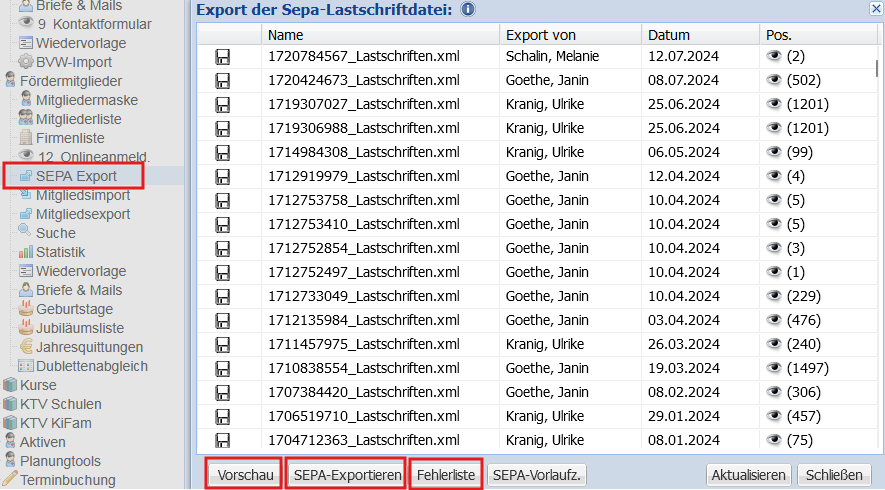
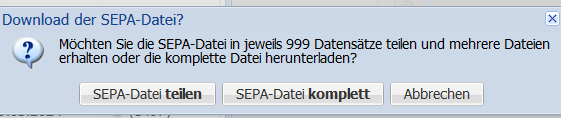
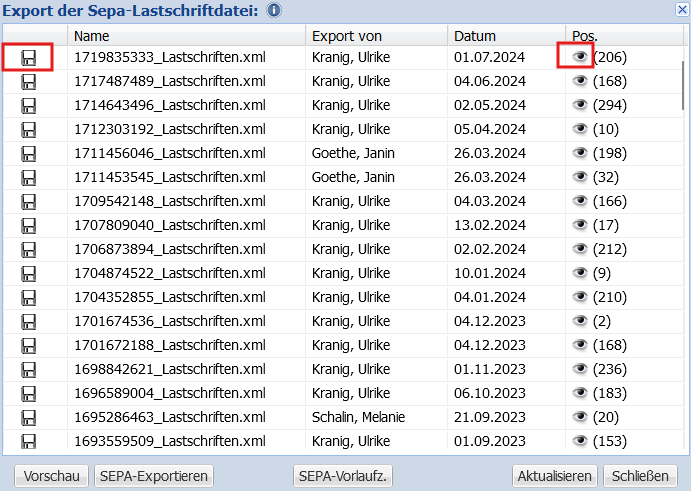

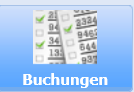 oder
oder